Comment réparer les applications qui plantent sur Android : un guide complet
Pourquoi les applications plantent-elles sur Android?
Les applications Android peuvent commencer à planter pour plusieurs raisons. Par exemple, cela peut être dû à la perte de connexion WiFi ou de données. De même, les applications peuvent planter si le téléphone n’a pas assez d’espace de stockage ou de RAM pour que l’application traite correctement les tâches.
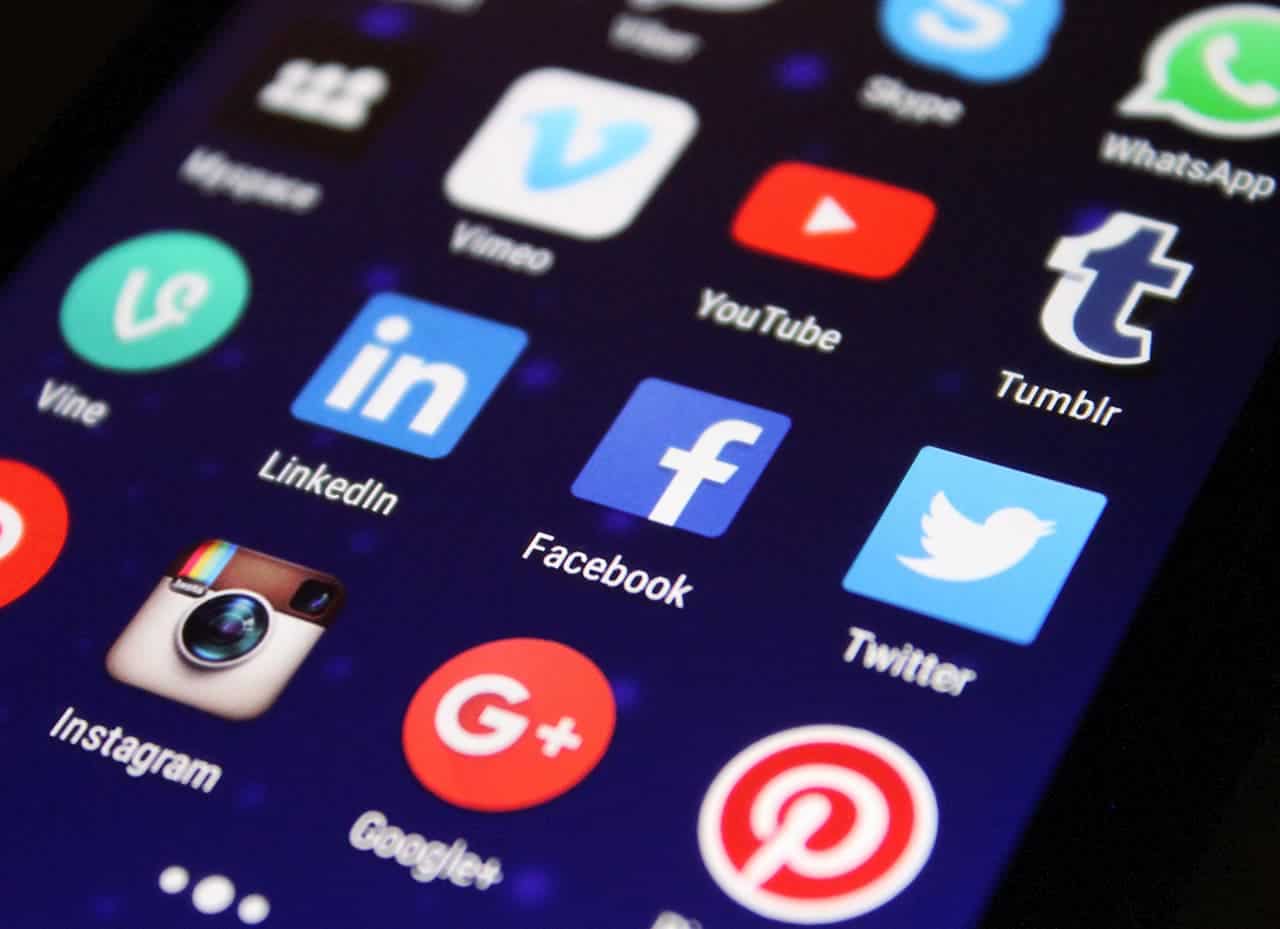
La surchauffe peut également entraîner des plantages d’applications sur Android. En effet, lorsque votre téléphone chauffe trop, il essaie de refroidir les choses en limitant les performances. Lorsque le processeur ralentit, les applications peuvent ne pas avoir suffisamment de ressources pour fonctionner. C’est à ce moment-là qu’elles vont planter.
D’autres raisons de plantage des applications sur Android incluent un système d’exploitation obsolète, une version obsolète et une incompatibilité.
Comment réparer les applications qui plantent sur Android
Comme mentionné précédemment, il existe plusieurs méthodes que vous pouvez choisir pour résoudre les plantages d’applications sur Android. Explorons chaque méthode en détail pour une compréhension complète du sujet :
1. Redémarrez l’application qui plante
Avant tout, vous devriez redémarrer l’application qui plante sur votre téléphone Android. Cela résoudra les problèmes de bugs dans l’application et fera en sorte que l’application ferme tous les processus en arrière-plan. Les applications Android qui restent ouvertes pendant une longue période peuvent occuper une bonne quantité d’espace dans votre mémoire.
Pour redémarrer une application Android qui plante, vous devez suivre les étapes suivantes :
- Touchez l’icône Récent ou faites glisser votre écran d’accueil vers le haut.
- Fermez l’application depuis l’onglet Récent.
- Ouvrez à nouveau l’application.

2. Redémarrez votre téléphone Android
Si l’application continue de planter après l’avoir redémarrée, il sera temps de redémarrer votre téléphone. Ce processus simple fait beaucoup de merveilles pour que votre téléphone et les applications installées fonctionnent à nouveau normalement.
Par exemple, lorsque vous redémarrez votre téléphone Android, vous allez vider la mémoire cache et réduire la charge sur votre téléphone. Cela résoudra même le problème de surchauffe que votre téléphone Android pourrait rencontrer.

3. Mettez à jour l’application Android
Une autre raison pour laquelle les applications plantent sur Android est à cause de bugs logiciels. Les développeurs d’applications sont généralement prompts à résoudre ces bugs. Et les correctifs sont proposés avec les mises à jour d’applications.
Pour mettre à jour l’application qui plante sur votre téléphone Android, suivez ces étapes simples :
- Ouvrez Google Play Store.
- Recherchez l’application qui plante sur votre téléphone Android.
- Si une nouvelle version est disponible, appuyez sur Mettre à jour.
- Laissez l’application se mettre à jour et ouvrez-la.
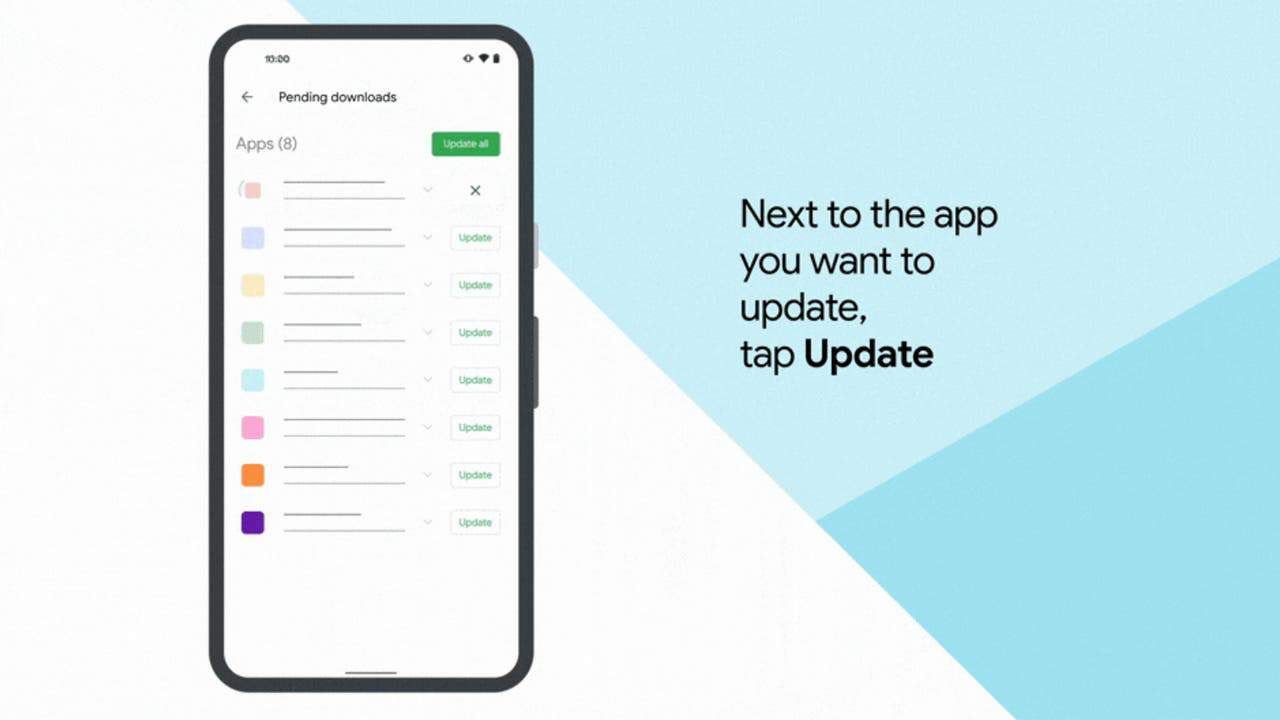
4. Réinstallez l’application Android
L’application continue-t-elle de planter? Il peut alors y avoir des problèmes avec les fichiers locaux de l’application. Mais vous n’avez pas besoin de vous en préoccuper trop. Tout ce que vous avez à faire est de désinstaller l’application Android et de la réinstaller à nouveau.
Notez que vous devez effacer les fichiers locaux de l’application avant de la désinstaller. Pour ce faire, suivez ces étapes :
- Ouvrez les paramètres.
- Accédez à Gérer les applications.
- Appuyez sur l’application que vous souhaitez désinstaller.
- Appuyez sur Effacer les données.
- Désinstallez et réinstallez l’application.

À ce stade, vous pourriez être incapable de désinstaller les applications préinstallées sur votre téléphone Android. Vous pouvez utiliser ADB pour cela.
5. Vérifiez la connexion Internet
La plupart des applications Android nécessitent une connexion Internet pour fonctionner correctement. Par exemple, les applications sociales telles que Facebook, Instagram et Twitter. Ces applications peuvent commencer à planter sur Android si votre connexion Internet est instable.

Vous pouvez utiliser différentes applications pour vérifier la stabilité de la connexion WiFi. Sinon, vous pouvez simplement redémarrer le routeur, vous déconnecter du réseau sans fil et vous y reconnecter. Ce processus peut aider à rendre la connexion Internet stable à nouveau.
6. Vérifiez la compatibilité de l’application
Sur Android, il est possible d’installer n’importe quelle application. Peu importe si elle est directement compatible ou non. Mais le problème est que les applications incompatibles ne fonctionnent pas bien sur votre téléphone.
Donc, si l’application Android en question continue de planter après avoir suivi les méthodes ci-dessus, vous devriez vérifier sa compatibilité. Vous pouvez le faire via le Google Play Store. Suivez les étapes :
- Ouvrez Google Play Store.
- Recherchez l’application.
- Appuyez sur l’application.
- Faites défiler jusqu’à la section «À propos de cette application».
- Vérifiez si elle est compatible avec votre téléphone.
7. Libérez de l’espace de stockage
Si aucune des méthodes ci-dessus n’a fonctionné pour vous, l’application pourrait planter en raison d’un espace de stockage insuffisant. Nous avons un guide complet à ce sujet. Mais si vous êtes pressé, vous pouvez libérer de l’espace de stockage sur votre téléphone Android en utilisant l’application Files de Google.
Source: Comment réparer les applications qui plantent sur Android : un guide complet

Comments are Closed